最近看到有很多小伙伴在問word文檔如何自動生成目錄和頁碼,我在昨天也遇到了這個問題,通過上網查閱資料,我感覺我用的word導航目錄設置方法更適合我,因為我感覺這樣最簡單。下文也給大家整理了相關操作方法,大家有需要的話趕快來看下詳細內容吧。


Microsoft Office 2019
Microsoft Office 2019最新專業版是一款相當出色的辦公室文檔辦公專用工具,界面整潔,功能強大,結合了ppt制作、文檔處理、execl數據處理,還可以在線插入圖表、函數、動畫、過渡效果等等,非常好用,歡迎對office感興趣的小伙伴下載體驗。
word怎么自動生成目錄和頁碼
1、在電腦桌面上找到word文檔,并點擊打開文檔。

2、在打開的word文檔界面中,點擊上方的引用菜單。
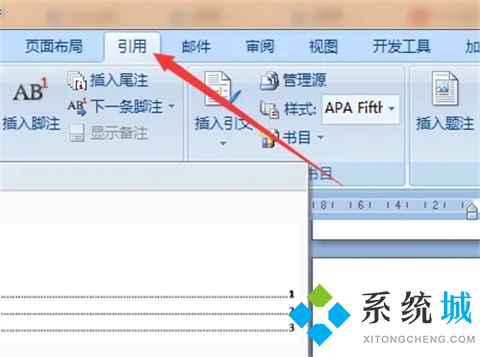
3、在跳轉的目錄界面中,找到插入目錄選項,并點擊選擇。
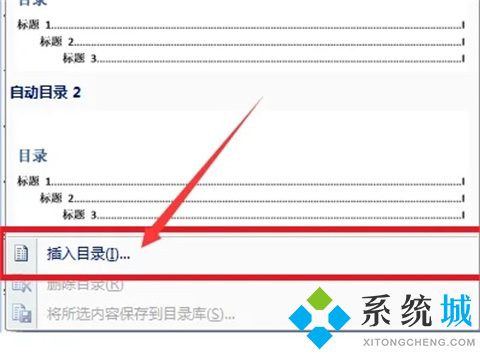
4、在打開的目錄界面中,找到顯示頁碼選項,并勾選。
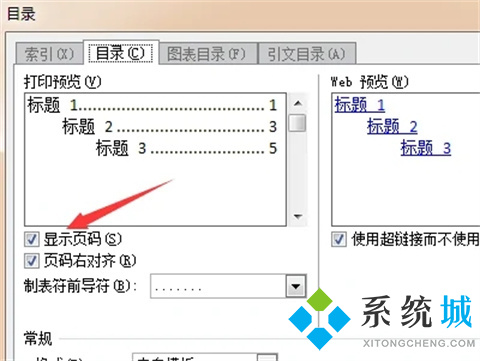
5、之后即可在目錄后面自動生成的頁碼。
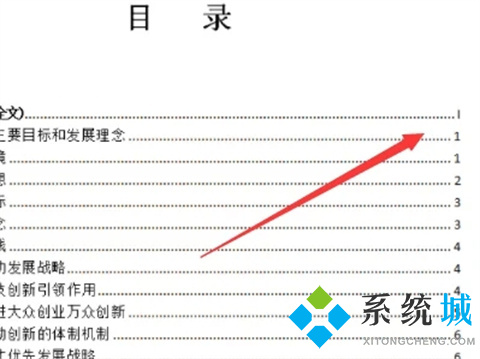
總結:
1、在電腦桌面上找到word文檔,并點擊打開文檔。
2、在打開的word文檔界面中,點擊上方的引用菜單。
3、在跳轉的目錄界面中,找到插入目錄選項,并點擊選擇。
4、在打開的目錄界面中,找到顯示頁碼選項,并勾選。
5、之后即可在目錄后面自動生成的頁碼。
以上的全部內容就是系統城為大家提供的word怎么自動生成目錄和頁碼的具體操作方法介紹啦~希望對大家有幫助,還有更多相關內容敬請關注本站,系統城感謝您的閱讀!
 站長資訊網
站長資訊網